V této příručce se naučíme kroky, jak vybrat potvrzení z jedné větve Git do druhé.
Jak si Cherry vybrat závazek z jedné pobočky Git do druhé?
Chcete-li vybrat odevzdání z jedné větve do druhé, pracujme v jedné větvi, vytvořte novou větev a vyberme odevzdání z naší předchozí větve. Chcete-li tak učinit, proveďte níže uvedené kroky.
Krok 1: Přesuňte se do úložiště projektu
Otevřete Git Bash a přesuňte se do adresáře projektu spuštěním příkazu „ CD 'příkaz:
CD sběr třešní

Krok 2: Inicializujte úložiště
Poté inicializujte úložiště Git pomocí poskytnutého příkazu:
je horko

Krok 3: Vytvořte nový soubor
Vytvořte soubor a přidejte do něj obsah pomocí „ echo “ a operátory přesměrování ( > ). Například „ soubor.txt ” bude vytvořen soubor:
echo 'Nový soubor' > soubor.txt

Krok 4: Sledování souboru
Přidejte vytvořený soubor do oblasti sledování pomocí příkazu „git add“:
git přidat . 
Krok 5: Potvrdit změny
Proveďte změny v adresáři projektu prostřednictvím „ git commit 'příkaz:
git commit -m 'soubor přidán' 
Krok 6: Zkontrolujte protokol
Zkontrolujte dlouhou historii použitých potvrzení spuštěním příkazu log:
git log -- online 
Zde můžete vidět SHA pro konkrétní potvrzení. Poznamenejte si to, my to použijeme a v dalších krocích si je vybereme.
Krok 7: Vytvořte novou větev
Nyní vytvoříme novou větev s názvem „ rozvíjet “ s daným příkazem:
větev git rozvíjet 
Krok 8: Přepněte na vytvořenou větev
Přepněte se na vytvořenou větev přes „ git pokladna 'příkaz:
git pokladna rozvíjet 
Pobočka byla přepnuta na „ rozvíjet “.
Krok 9: Cherry Vyberte si závazek
Chcete-li třešeň vybrat potvrzení, spusťte „ git cherry-pick ” spolu s hashem SHA předchozího potvrzení větve:
git cherry-pick 6ea44fe 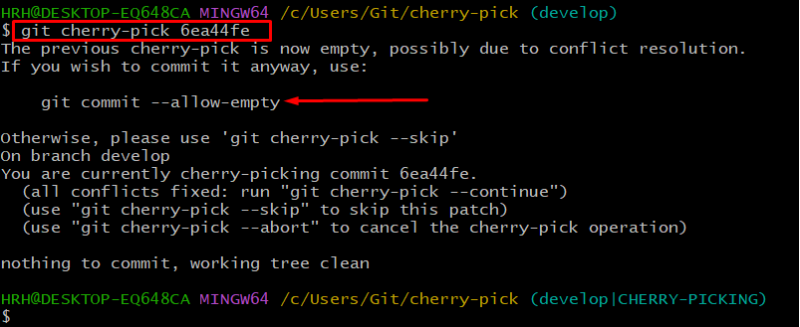
Výše uvedený výstup ukazuje konflikt, prostě jej ignorujte a spusťte navrhovaný příkaz, abyste to přesto provedli.
git commit --povolit-prázdné 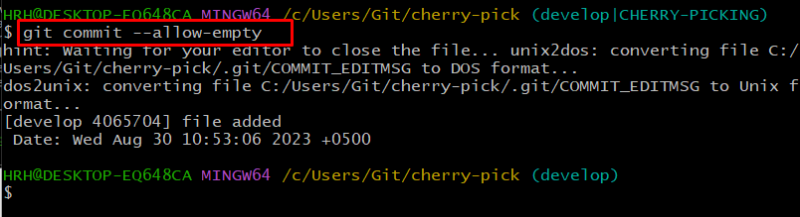
Potvrzení bylo vybráno.
Krok 10: Ověřte historii protokolů
Ověřte historii protokolů, abyste zkontrolovali, zda bylo potvrzení vybráno:
git log 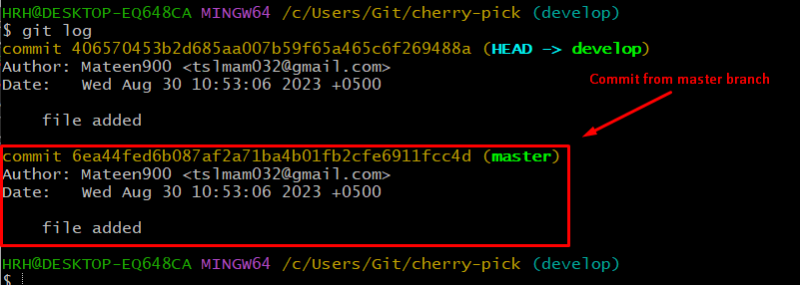
Jak můžete vidět na obrázku výše, náš závazek z předchozí větve “ mistr “ byl vybrán.
Závěr
Chcete-li třešeň vybrat odevzdání, zkopírujte hash SHA odevzdání a přesuňte se do druhé větve. Poté spusťte „ git cherry-pick